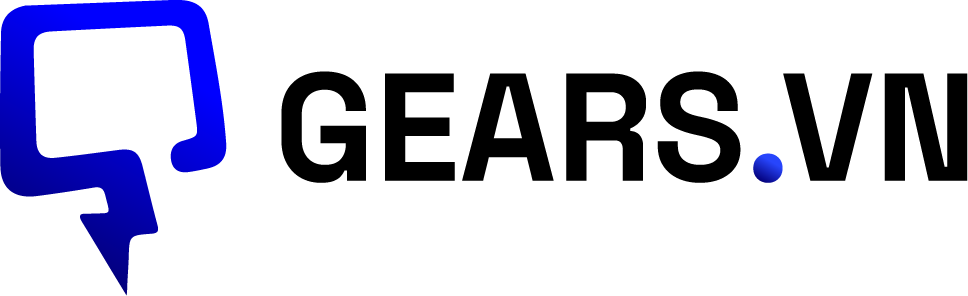So với các dòng laptop khác thì việc lựa chọn màn hình ngoài cho MacBook không hề dễ dàng do cổng kết nối hạn chế. Thông thường mỗi MacBook chỉ cung cấp 2 – 3 cổng kết nối Type-C, bạn cần chọn màn hình đúng cổng hoặc phải qua bộ chuyển HDMI phức tạp. Trong bài viết này GEARS sẽ giới thiệu đến bạn Top 3 màn hình mở rộng cho MacBook tốt nhất năm 2023, dễ dàng kết nối, chất lượng hình ảnh tốt và giá thành phải chăng.
1. Lưu ý khi chọn màn hình ngoài cho MacBook
Màn hình của MacBook có khả năng hiển thị màu sắc tuyệt vời, đây là lý do mà rất nhiều người lựa chọn thiết bị này để làm việc. Do vậy khi chọn màn hình ngoài cho MacBook cũng cần đáp ứng khả năng đồng bộ và hiển thị hình ảnh, màu sắc tốt. Ngoài ra MacBook chỉ cung cấp 2 – 3 cổng kết nối Type-C, để tiện lợi nhất thì nên chọn loại màn hình có dây nối phù hợp.
Cụ thể khi chọn màn hình ngoài cho MacBook cần lưu ý những yếu tố sau:
- Chất lượng hình ảnh và độ chính xác của màu sắc: MacBook hiển thị màu sắc và hình ảnh tốt nhất nếu màn hình ngoài có mật độ điểm ảnh từ 110 – 220 PPI.
- Cổng kết nối USB-C giao thức Thunderbolt 3: màn hình ngoài có cổng kết nối này là đơn giản nhất, nếu không bạn sẽ phải trang bị nhiều thiết bị như cục sạc, cổng sạc, bộ chuyển đổi HDMI,…
- Độ rộng màn hình: Kích thước màn hình ngoài bạn có thể tùy chọn phù hợp với nhu cầu sử dụng, tuy nhiên nên chọn loại màn rộng từ 25 inch trở lên để đảm bảo làm việc hiệu quả với nhiều tác vụ cùng lúc.
2. Top 3 màn hình ngoài tốt nhất dành cho MacBook
Với các tiêu chí trên, GEARS tổng hợp và chia sẻ đến bạn đọc Top 3 màn hình ngoài cho MacBook tốt nhất năm 2023, hãy cùng tham khảo nhé.
2.1 Màn hình Viewsonic VP2756 2K
Màn hình ngoài cho MacBook Air đầu tiên mình muốn giới thiệu là sản phẩm đến từ nhà ViewSonic – thương hiệu cung cấp các dòng màn hình chất lượng cao. Cùng điểm qua một số thông tin của màn hình ViewSonic VP2756 2K:
- Độ phân giải không viền 2K
- Tấm nền IPS
- Màn hình cân màu
- Trang bị cổng Type-C sạc tốc độ cao 60W
- Kích thước 27 inch
- Khả năng tái tạo màu sắc chính xác, đạt chứng nhận Pantone.

Với thông số như trên, màn hình ViewSonic VP2756 2K phù hợp với những bạn ngành Content Creator, Photographer hay Marketer. Màn hình kết nối dễ dàng với MacBook giúp xử lý các tác vụ màu sắc hiệu quả. Kích thước 27 inch tạo không gian làm việc rộng rãi. Ưu điểm không thể bỏ qua là cổng sạc Type-C tương thích cao, khả năng truyền dữ liệu và hình ảnh trọn vẹn.
Nếu bạn đang tìm kiếm một loại màn hình có chất lượng hình ảnh và màu sắc cao thì ViewSonic VP2756 2K chính là lựa chọn hàng đầu.
2.2 Màn hình Dell S2722QC
Màn hình ngoài cho MacBook thứ hai mình muốn giới giới đến bạn đọc là sản phẩm của nhà Dell – chiếc S2722QC. Cùng điểm qua một số thông tin của sản phẩm nhé.
- Trang bị cổng truyền USB-C, tốc độ sạc 65W
- Độ rộng 27 inch.
- Độ phân giải lên tới 4K UHD
- Thiết kế tinh tế sang trọng
- Khả năng đồng bộ màu sắc tốt, độ phủ màu 99% sRGB.

Cổng truyền USB-C tương thích với mọi phiên bản MacBook, hơn nữa còn đem đến khả năng truyền tải hình ảnh trọn vẹn. Giống như mọi sản phẩm khác, Dell khá chăm chút vào ngoại hình của chiếc màn hình S2722QC này. Với thiết kế độc đáo, tinh tế, vừa gọn gàng vừa chuyên nghiệp, chắc chắn S2722QC là người bạn phù hợp nhất với chiếc MacBook của bạn.
Màn hình S2722QC có độ phân giải lên tới 4K UHD, độ rộng 27 inch đem đến không gian làm việc rộng rãi, hỗ trợ xử lý đồng thời nhiều tác vụ. Ngoài ra chất lượng hình ảnh và màu sắc màn hình S2722QC hiển thị cũng rất tốt. Tấm nền IPS cùng độ phủ màu lên tới 99% sRGB có khả năng đáp ứng mọi tác vụ đồ họa yêu cầu cao nhất.
2.3 Màn hình ASUS ProArt PA278CV
Màn hình rời cho MacBook M1 mình giới thiệu này đặc biệt dành riêng cho các bạn thiết kế đồ họa. Dòng màn hình ProArt PA278CV là sản phẩm thuộc dòng ProArt của ASUS – dòng màn hình chuyên nghiệp cho các tác vụ xử lý màu sắc. Một số thông tin cơ bản:
- Kích thước 27 inch.
- Độ phân giải WQHD.
- Tấm nền IPS.
- Hiển thị màu sắc nét chân thực với chuẩn màu quốc tế 100% sRGB, 100% REC, gam màu 709.
- Cổng USB-C.

Ưu điểm nổi bật của màn hình ProArt PA278CV là khả năng hiển thị hình ảnh và màu sắc tuyệt vời. Hầu hết người sử dụng đánh giá hình ảnh trên màn hình MacBook và màn hình rời ASUS này không hề thấy độ lệch màu. Nhờ khả năng đồng bộ màu sắc ấn tượng mà đây là màn hình ngoài rất được những bạn thiết kế đồ họa ưa chuộng.
Là một trong những màn hình ngoài cho MacBook tốt nhất, ASUS trang bị cho màn hình ProArt PA278CV cổng USB-C. Cổng truyền có khả năng truyền hình ảnh rõ nét, chuẩn màu, công suất truyền lên tới 65W.
3. Một số thắc mắc khi sử dụng màn hình mở rộng cho MacBook
Khác với các loại Laptop khác, MacBook có hiệu năng cao nhưng khá kén việc kết nối màn hình mở rộng. Nhiều anh em thắc mắc dùng màn hình ngoài cho MacBook Air có bị giảm hiệu năng không, có bị mờ không,… GEARS sẽ giải đáp chi tiết ngay sau đây.
3.1 Dùng màn hình ngoài cho MacBook có bị mờ không?
Các dòng MacBook được hãng trang bị màn hình có độ phân giải cao ở mức Retina, nghĩa là người nhìn không thể thấy các pixel của hình ảnh hiển thị. Retina cũng được dùng làm tiêu chuẩn để đánh giá mức độ hiển thị của tất cả các loại màn hình. Ở khoảng cách nhìn bình thường màn hình MacBook đạt độ nét cao đạt chuẩn Retina.
Vậy nếu kết nối MacBook với màn hình ngoài thì hình ảnh có còn sắc nét nữa hay không? Thường các màn hình ngoài 2K trở xuống thì đều không đạt chuẩn Retina, nghĩa là bạn vẫn nhìn thấy hình ảnh bị rỗ tùy mức độ. Các màn hình 4K trở lên đều đáp ứng chất lượng hình ảnh theo tiêu chuẩn này.
Như vậy với thắc mắc kết nối màn hình ngoài với MacBook hình ảnh có bị mờ hay không thì còn tùy theo loại màn bạn sử dụng. Màn hình ngoài có kích thước lớn hơn màn hình của máy nên MacOS sẽ tự scaling để đảm bảo đem lại trải nghiệm tốt nhất.
3.2 Hiệu năng của MacBook khi dùng màn hình ngoài có bị giảm không?
Hiệu năng của MacBook có bị ảnh hưởng khi dùng màn hình ngoài hay không còn phụ thuộc vào chế độ kết nối. Ở chế độ Scaled do máy phải thêm thao tác xử lý hình ảnh trước khi hiển thị nên sẽ làm giảm hiệu năng máy. Còn nếu kết nối ở chế độ Default for Display thì hiệu năng máy gần như không bị ảnh hưởng.

Với các dòng MacBook bộ xử lý khỏe thì nhìn chung dù ở chế độ kết nối nào bạn cũng không cảm nhận sự khác biệt quá lớn. Tuy nhiên nếu máy bạn đã khá chậm, bộ xử lý yếu thì nên cân nhắc kết nối màn hình ngoài theo chế độ Default for Display nhé.
3.3 Chọn chế độ gì khi kết nối màn hình ngoài cho MacBook?
Trong cài đặt kết nối màn hình ngoài thì MacOS cung cấp cho người dùng 2 tùy chọn chính là Scaled và Default for Display. Cụ thể sự khác biệt giữa hai chế độ kết nối này như sau:
- Kết nối ở chế độ Scaled: kết nối theo cơ chế giống như MacOS phóng đại hình ảnh lên một màn hình có kích thước to hoặc nhỏ hơn (thường là to hơn). Như vậy thiết bị sẽ phải thêm một bước xử lý phóng to hoặc thu nhỏ hình ảnh theo kích thước của màn hình ngoài. Việc này khiến hiệu năng máy giảm, máy hoạt động chậm hơn.
- Kết nối ở chế độ Default for Display: thiết bị sẽ tự động cân đối độ phân giải phù hơp với loại màn hình kết nối, do vậy không mất thêm thao tác MacOS phải xử lý hình ảnh. Với các màn hình ngoài độ phân giải cao từ 4K trở lên thì chế độ Default for Display đáp ứng độ phân giải tốt nhất.
Việc lựa chọn kết nối màn hình ngoài theo chế độ nào phụ thuộc vào mong muốn và thói quen làm việc của bạn. Ví dụ nếu bạn muốn hình ảnh màn hình ngoài phải nét, mịn, chất lượng thì chế độ Default for Display là phù hợp. Với các bạn muốn không gian làm việc rộng rãi, đặt được nhiều cửa sổ hoặc icon để làm việc, chấp nhận hình ảnh mờ hơn thì nên chọn chế độ Scaled.
Hy vọng với những thông tin chia sẻ trên đây bạn đọc có thể tìm được màn hình ngoài cho MacBook phù hợp với nhu cầu. Tham khảo thêm nhiều bài viết công nghệ hữu ích khác tại GEARS bạn nhé.
>>> Xem thêm: Hướng Dẫn Chuyển Dữ Liệu Google Drive sang Dropbox, OneDrive, Box Miễn Phí
>>> Xem thêm: 5 App nên cài cho Macbook giúp bạn làm việc hiệu quả hơn
>>> Xem thêm: Apple chuẩn bị sản xuất MacBook tại Việt Nam từ năm 2023